Las traducciones son generadas a través de traducción automática. En caso de conflicto entre la traducción y la version original de inglés, prevalecerá la version en inglés.
Añadir activos a los proyectos
Como administrador del portal, usted decide cómo asignar sus AWS IoT SiteWise activos a los proyectos. Usted da acceso a los usuarios a nivel de proyecto, por lo que debe agrupar los activos relacionados en proyectos que tendrán un conjunto común de observadores.
nota
Solo puede añadir activos a un proyecto si es administrador del portal. Los propietarios y observadores de proyectos pueden explorar los activos de los proyectos a los que tienen acceso, pero no pueden añadir activos a los mismos.
Usted puede añadir activos a un proyecto existente o puede crear un proyecto para los activos elegidos.
Adición de activos a un nuevo proyecto
En la barra de navegación, seleccione el icono Activos.

-
(Opcional) Elija un proyecto en la lista desplegable de proyectos para mostrar solo los activos de un proyecto en concreto.
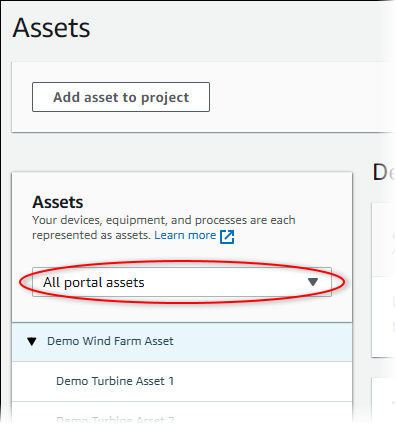
-
Elija un activo en la jerarquía de Activos y, a continuación, seleccione Añadir activo al proyecto.
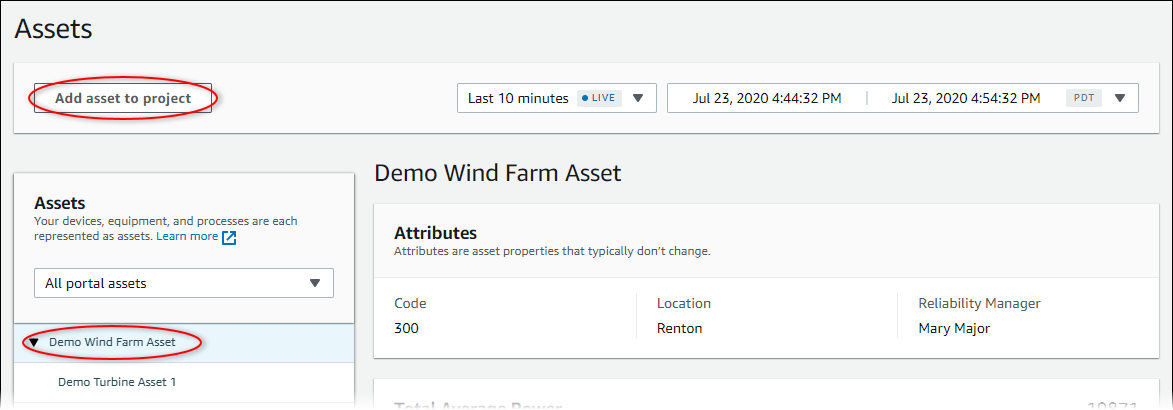
nota
Solo puede añadir una única jerarquía de nodo simple (un activo y todos los activos subordinados a ese activo) a un proyecto. Para crear un panel de control a fin de comparar dos activos que son secundarios de un activo principal común, añada ese activo principal común al proyecto.
-
En el cuadro de diálogo Añadir activos al proyecto, seleccione Crear nuevo proyecto y, a continuación, Siguiente.
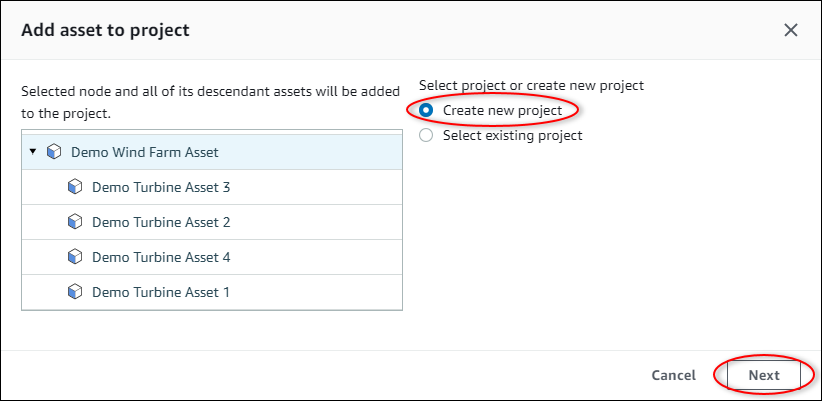
-
En Nombre del proyecto, introduzca un nombre para el proyecto. Si piensa crear varios proyectos, cada uno con un conjunto distinto de activos, elija un nombre descriptivo.
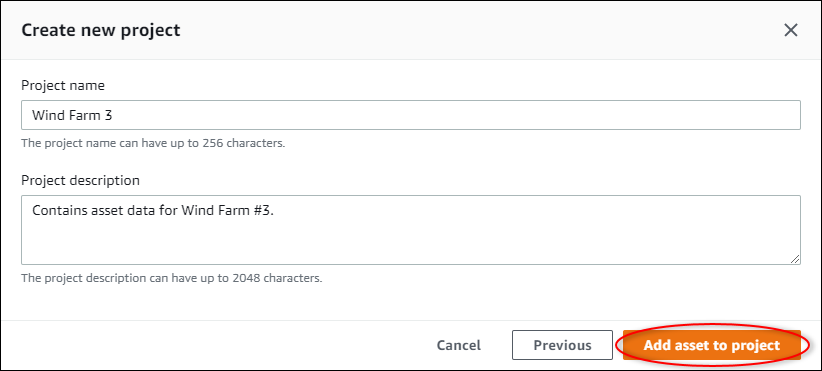
-
En Descripción del proyecto, introduzca una descripción del proyecto y su contenido.
Puede añadir propietarios del proyecto después de crearlo.
-
Seleccione Añadir activo al proyecto.
El cuadro de diálogo Crear nuevo proyecto se cierra y se abre la página del nuevo proyecto.
Adición de activos a un proyecto existente
En la barra de navegación, seleccione el icono Activos.

-
(Opcional) Elija un proyecto en la lista desplegable de proyectos para mostrar solo los activos de un proyecto en concreto.
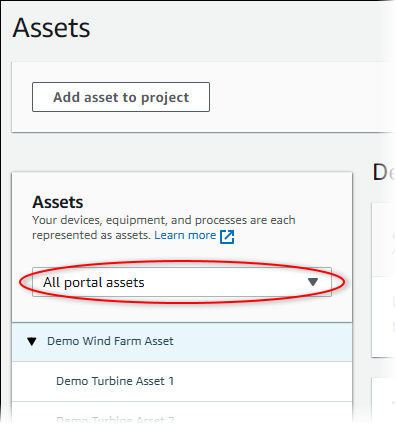
-
Elija un activo en la jerarquía de Activos y, a continuación, seleccione Añadir activo al proyecto.
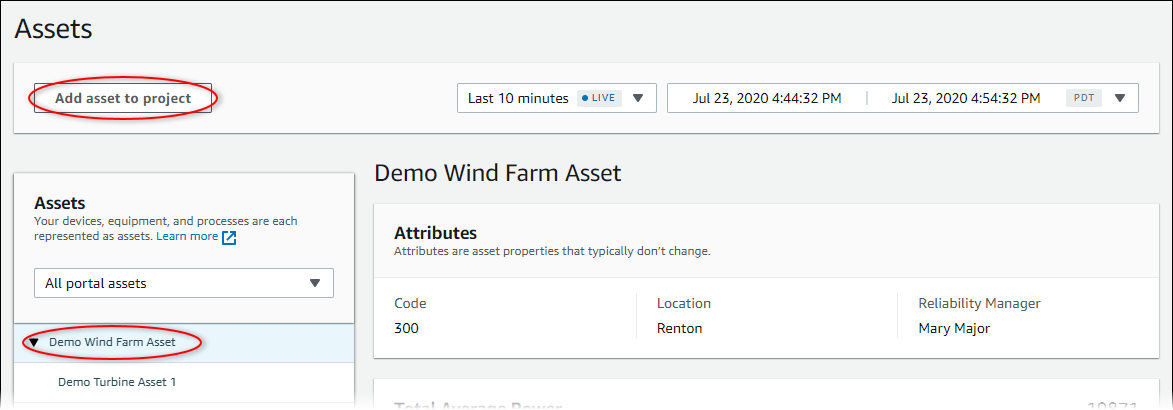
nota
Solo puede añadir una única jerarquía de nodo simple (un activo y todos los activos subordinados a ese activo) a un proyecto. Para crear un panel de control a fin de comparar dos activos que son secundarios de un activo principal común, añada ese activo principal común al proyecto.
-
En el cuadro de diálogo Añadir activos al proyecto, elija Seleccionar proyecto existente y, a continuación, el proyecto al cual añadir los activos.
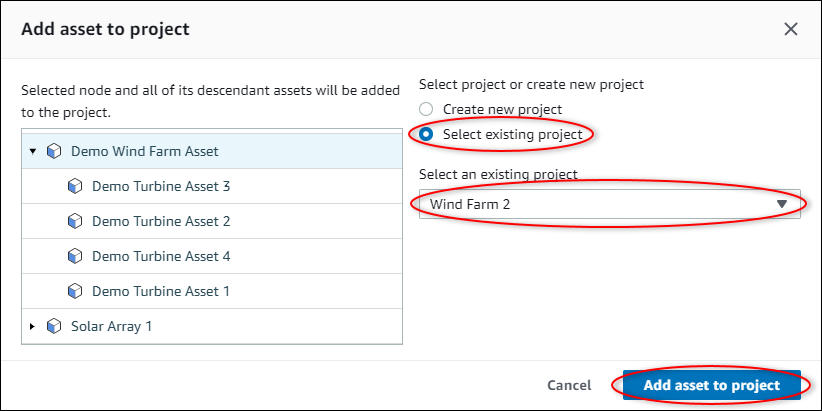
-
Seleccione Añadir activo al proyecto.
El cuadro de diálogo Crear nuevo proyecto se cierra y se abre la página del nuevo proyecto.
Eliminación de activos de un proyecto
Como administrador del portal, puede eliminar activos de los proyectos si ya no los necesita.
Para eliminar activos de un proyecto
En la barra de navegación, seleccione el icono Proyectos.

-
En la página Proyectos, seleccione el proyecto del cual desea eliminar activos.
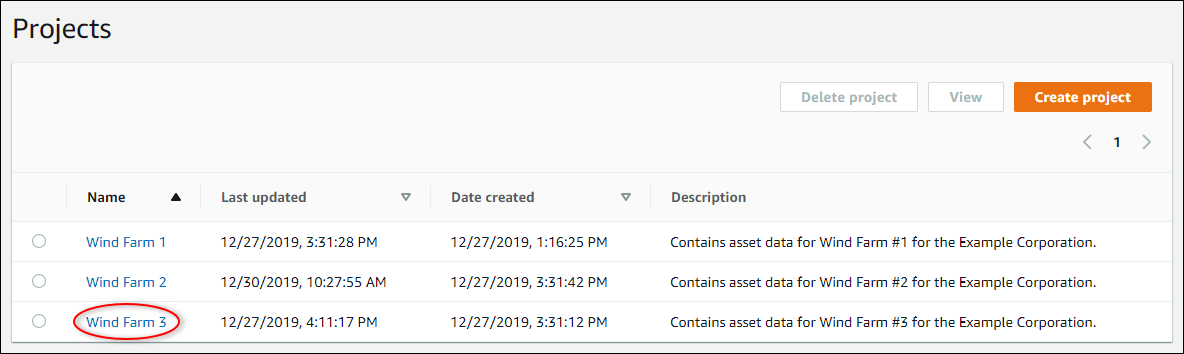
-
Seleccione Eliminar todos los activos del proyecto.
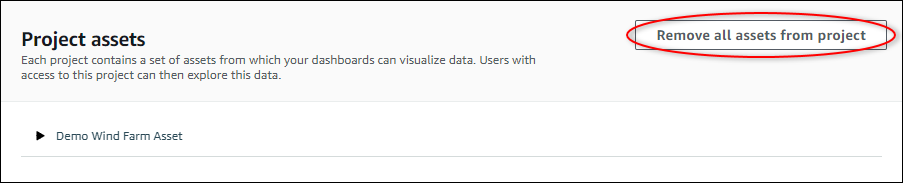
-
En el cuadro de diálogo, confirme que desea eliminar los activos.